Optimizar la imagen, Utilización del color de la pared, Selección de un modo de imagen – BenQ MU706 Manual del usuario
Página 32
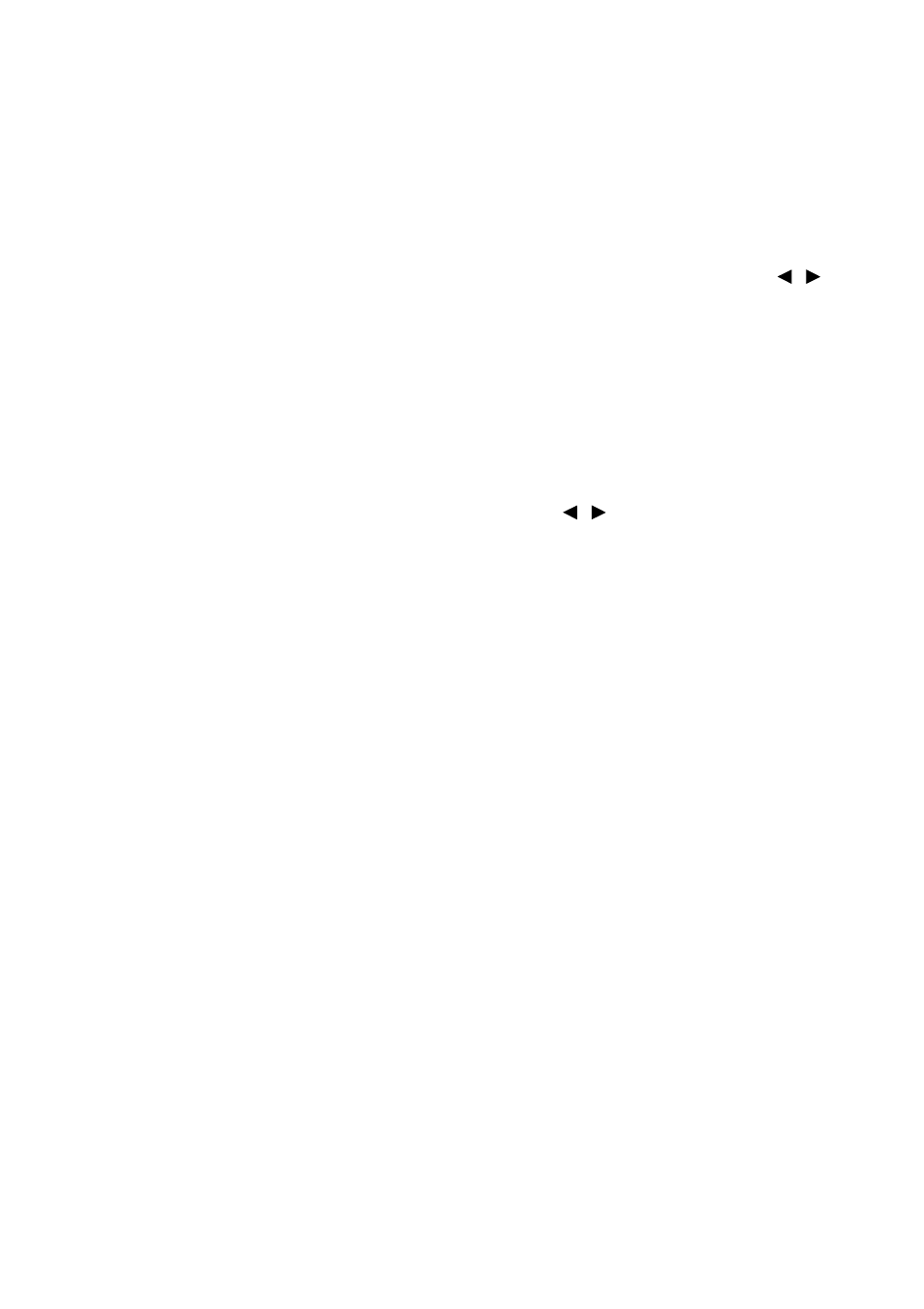
Funcionamiento
32
Optimizar la imagen
Utilización del Color de la pared
Cuando realice la proyección sobre una superficie de color, una pared que no sea blanca,
por ejemplo, la característica Color de la pared le puede ayudar a corregir el color de la
imagen proyectada para evitar posibles diferencias de color entre la fuente y las imágenes
proyectadas.
Para utilizar esta función, vaya al menú PANTALLA > Color de la pared y pulse
/
para seleccionar el color más parecido al color de la superficie de proyección. Puede elegir
entre varios colores predeterminados: Amarillo claro, Rosa, Verde claro, Azul y
Pizarra.
Selección de un modo de imagen
El proyector está configurado con varios modos de imagen para que pueda elegir el que
mejor se ajuste al entorno de funcionamiento y al tipo de imagen de la señal de entrada.
Para seleccionar un modo de funcionamiento acorde a sus necesidades, proceda como
sigue.
• Vaya al menú IMAGEN > Modo imagen y pulse
/
para seleccionar el modo
deseado.
1.
Modo Brillante: Maximiza el brillo de la imagen proyectada. Este modo es
adecuado para entornos en los que se necesita un brillo realmente alto, por ejemplo,
si se utiliza el proyector en habitaciones con buena iluminación.
2.
Modo Presentación: Está diseñado para presentaciones. En este modo, el brillo se
enfatiza para que coincida con los colores del ordenador de escritorio y portátil.
3.
Modo sRGB: Maximiza la pureza de los colores básicos (rojo, verde y azul) para
lograr unas imágenes más realistas, independientemente de la iluminación del
entorno. Es el modo más adecuado para ver fotografías realizadas con una cámara
compatible con sRGB correctamente calibrada y para ver aplicaciones gráficas y de
diseño para ordenador, como AutoCAD.
4.
Modo Cine: Adecuado para ver películas en color, clips de vídeo de cámaras
digitales o DV mediante la entrada de PC con una visualización óptima en un entorno
con poca iluminación.
5.
Modo 3D: Es idóneo para reproducir imágenes 3D y clips de vídeo 3D.
6.
Modo Usuario 1/Usuario 2: Utiliza la configuración personalizada basándose en
los modos de imagen disponibles actualmente. Consulte
Usuario 1/Usuario 2" en la página 33
para más detalles.